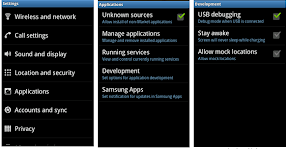Shrink OS bbsak & Upgrade OS Create Hybrid OS
Apa itu Shrink OS ?
Shrink istilah kecilin adalah cara membuang beberapa file cod yang tidak diperlukan di OS (operating system di blackberry sepertinya windows XP di PC) agar free memory nya tambah banyak.
Sepertinya customized / advance OS install, beberapa file yang tidak penting atau tidak diperlukan oleh user dapat di hapus dengan cara shrink.
Biasanya hanya dilakukan oleh advance blackberry user terutama yang menggunakan Bold 9000 yang punya low
application memory.
Dengan Shrink OS, user membuang file atau app yang tidak diperlukan dari sebuah OS sebelum di load ke Handheld device.
Seperti aplikasi voice dial, ota upgrader,recorder, dll..
How to shrink os?
Gunakan aplikasi Namanya: Shrink-A-OS, bisa di download di
theiexplorers.com
Shrink OS sebelum install OS dalam keadaan nyala.
Cara Shrink :
1. Install OS yang diinginkan
2. Buka Shrink-A-OS
3. Pilih folder OS yang akan di shrink: C:\Program Files\Common Files\Research In Motion\Shared\ Loader Files\[Folder OS]
4. Nanti akan tertera berapa besar file OS sebelum di Shrink
5. Centang (Check) cod-cod yang mau di Shrink
6. Lalu klik Shrink OS
7. Nanti akan tertera berapa besar file OS setelah di Shrink
8. Klik Loader
9. Done
Apa saja cod-cod yang di shrink? :
Jika anda tidak mengerti cara baca cod file untuk di delete, baca posts sebelumnya mengenai cod info blackberry
INSTALL OS:
Sebelum memulai yang harus ada dan diperlukan adalah file Desktop Manager (DM) dan file Operating System (OS) yang akan diinstall. OS bisa di down load di: blackberry.bosen. net,
jeruknipis.com atau cari OS terbaru di bit.ly/bbOS
BACKUP WIPE:
1. Pastikan BB dalam keadaan tidak terpasang ke komputer
2. Install DM
3. Setelah selesai install DM, lalu install OS yang diinginkan
4. Selesai install OS browse ke c:/program files/common files/
research in motion/ apploader/ cari file
vendor.xml dan delete file vendor.xml tersebut
Alasan mengapa file tersebut didelete karena kemungkinan file OS yang kita punya tidak sesuai dengan type carrier BB kita, misalkan: file OS T-Mobile, tapi carrier BB Verizon.
5. Jalankan DM, matikan seluruh koneksi di BB: Mobile Network, Wifi dan Bluetooh lalu colok kabel data BB ke usb komputer
6. Back up data BB dengan cara hapus dulu Cache di
Browser dan Event Log (alt+lglg) setelah itu baru Back up bisa dilakukan, yaitu lewat DM > Backup and Restore > Back up data bisa dengan secara keseluruhan atau dipilih data apa aja yg mau dibackup lewat DM > Backup and Restore > Advance. Nanti hasil back up akan menghasilkan file dengan ekstensi *.ipd
7. Back up 3rd Application juga bisa dilakukan lewat DM, yaitu dengan cara masuk ke Device Switch Wizard > Switch Blackberry Device > Options > centang Third Party Applications > klik Next. Biarkan back up berjalan sampai selesai… nanti akan ada pilihan, jangan pilih Cancel atau apa pun, diamkan saja. Segera search menggunakan search engine di drive C, folder yang bernamakan nomer PIN BB anda. Setelah ketemu cut dan paste folder tersebut di drive yang anda inginkan. Setelah itu balik lagi ke DM baru pilih Cancel proses back up 3rd application tadi. Folder yang anda cut and paste tadi adalah folder yang berisikan data back up 3rd application anda yang berguna nanti untuk Restore 3rd application biasanya dengan nama file *.alx (pinbb.alx)
8. Log in ke
blackberry.
bosen.net lalu down load JL_CMDR, applikasi JL Commander ini adalah tools untuk wipe atau menghapus data secara total BB anda. Jangan takut PIN dan IMEI tidak akan hilang. Setelah di down load lalu install JL_Com ke computer. Tutup DM. Setelah itu jalankan JL_CMDR, lalu pilih no.4 (wipe device), ikuti petunjuk selanjutnya. Proses wipe berjalan, setelah itu akan keluar info
Error 507 artinya BB anda sudah kosong, jangan panik!
UPGRADE OS RESTORE DATA:
1. Pastikan seluruh data di HH sudah anda lakukan backup keseluruhan melalui DM.
2. Pastikan OS yg akan diload sudah ter-install di PC.
3. Sambungkan BB anda ke PC melalui kabel data.
4. Masuk ke c:\Program Files\Common Files\Research In Motion\AppLoader\ Loader.exe
5. Jalankan Loader.exe dari direktori tersebut. Tunggu sampe semua proses selesai.
6. Setelah OS baru telah terinstall di BB, maka restore 3rd Application terlebih dahulu. Caranya dengan jalankan DM > Application Loader > Browse > masuk ke folder dengan nama Pin BB anda yang sebelumnya sudah anda copy paste tadi, lalu didalam folder tersebut pilih file dengan ekstensi *.alx.
7. Setelah 3rd application berhasil di restore selanjutnya adalah data, caranya dengan jalankan DM > Backup and Restore > Restore > Browse ke folder yang berisikan file back up anda tadi lalu pilih file dengan ekstensi *.ipd. Jika ada error di proses restore, restore lah secara manual dari proses backup yg anda lakukan di awal proses.
DONE!
Shared by Jonsen ke
BerryIndo.com
Indahnya Berbagi…